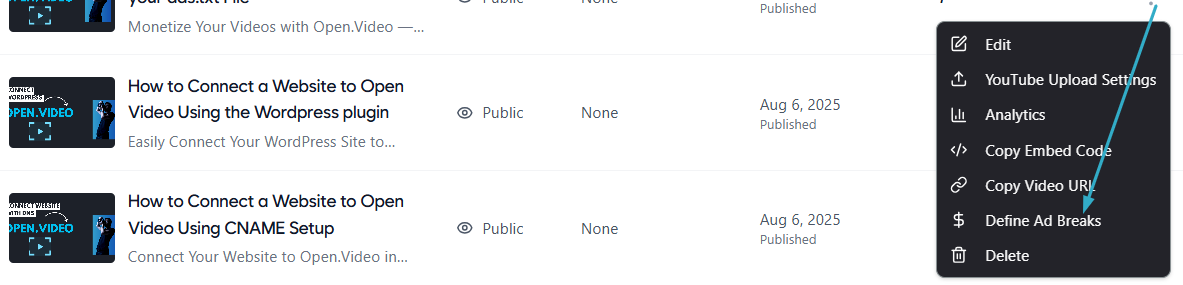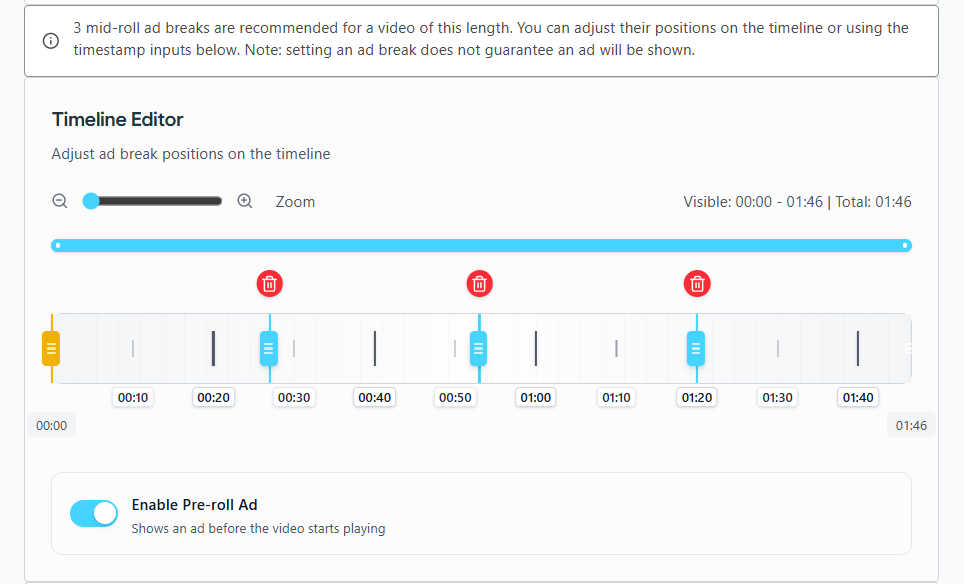Para acceder a las pausas personalizadas de anuncios, ve a Open.Video > Administrar Videos. Desde allí, haz clic en los tres puntos junto al video que elijas y selecciona Definir Pausas de Anuncios:
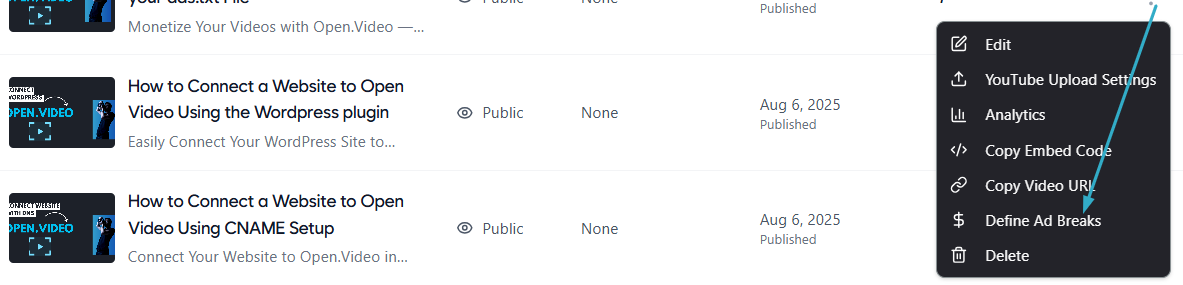
1. Editor de Línea de Tiempo
-
Usa el editor de línea de tiempo para acercar y alejar, y obtener una vista más detallada de tu video.
-
Haz clic y arrastra los deslizadores azules para elegir exactamente dónde deberían aparecer los anuncios intermedios.
-
Activa o desactiva los anuncios pre-roll según tus necesidades.
2. Configuración de las Pausas de Anuncios
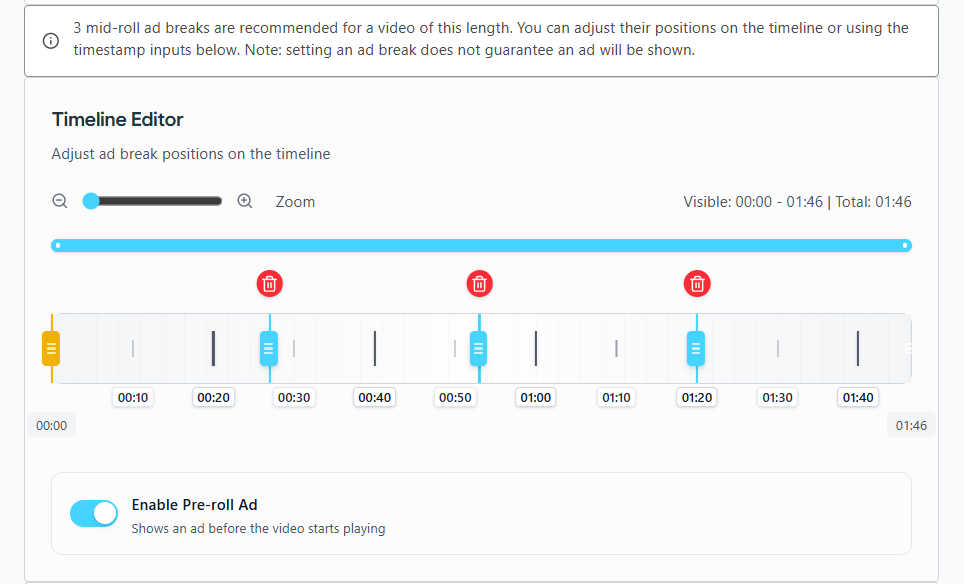
3. Revisar
-
Haz clic en Vista Previa para ver tu video y comprobar cómo aparecerán los anuncios a los espectadores.
-
Una vez que estés satisfecho con la configuración, haz clic en Guardar para confirmar tus cambios.